您是否正在尋找一種快速簡便的方法來在PowerPoint中拖放物件? 如果是這樣,那麼您來對地方了! 在這篇博文中,我們將探討如何在沒有宏、VBA 編碼或動畫 的情況下在 PowerPoint 中拖放物件! 我們將向您展示如何將PowerPoint與ClassPoint(一種功能強大的受眾參與工具)一起使用拖放,並提供充分利用該功能的提示和技巧。 在ClassPoint的説明下,您將能夠輕鬆有效地在PowerPoint中拖放物件!
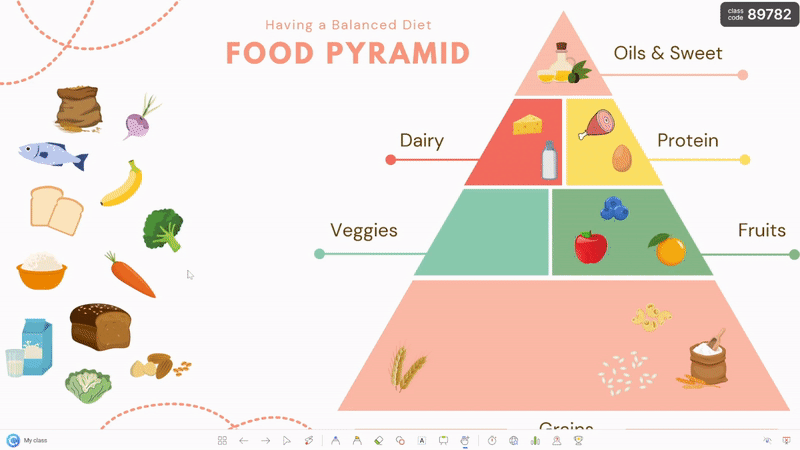
如何在PowerPoint中拖放物件
讓我們使用 可拖動物件使您的幻燈片材質具有交互性。 您可以使用任何圖像、文本、形狀等創建幻燈片,並使任何元素可移動。 然後使用ClassPoint(Microsoft PowerPoint載入項),您可以使用切換開關來拖動它們。 就像這樣,您將能夠在PowerPoint演示期間自由拖放物件,為您的會話添加動態視覺效果和新鮮感。
那麼,如何在幻燈片上創建拖放物件呢? 一旦您將ClassPoint(它是免費的!) 添加到PowerPoint 功能區,它實際上就像單擊幾下一樣簡單,但是讓我們詳細分解這三個步驟! 方法如下:
步驟 1:創建幻燈片材質
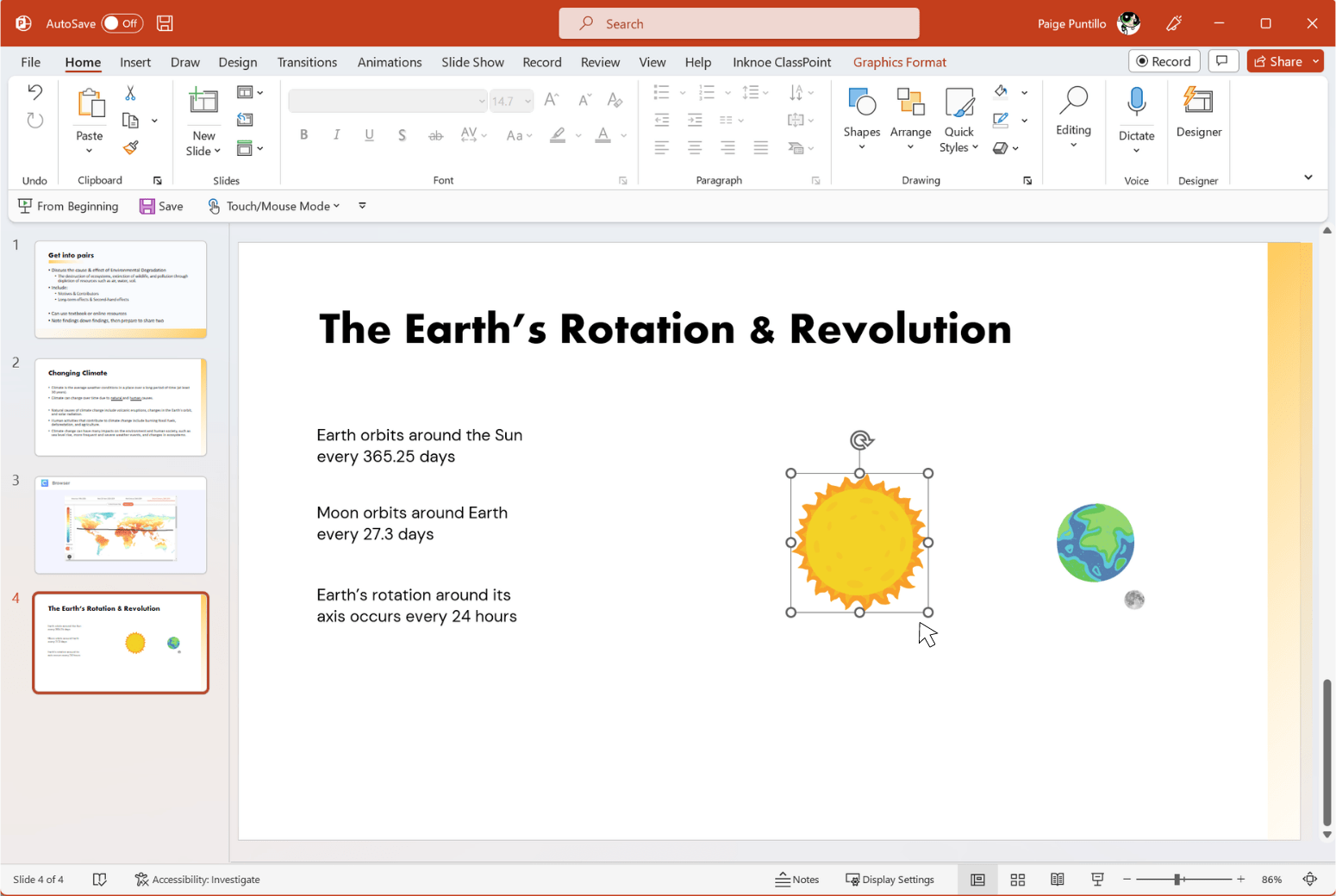
首先,創建您想要呈現的幻燈片和幻燈片元素,或打開您擁有的任何現有幻燈片。 創建投影片內容時,請確保包含您希望能夠拖放的任何物件,例如文字、圖像、形狀、圖示等。
第 2 步:拖動啟用所選物件
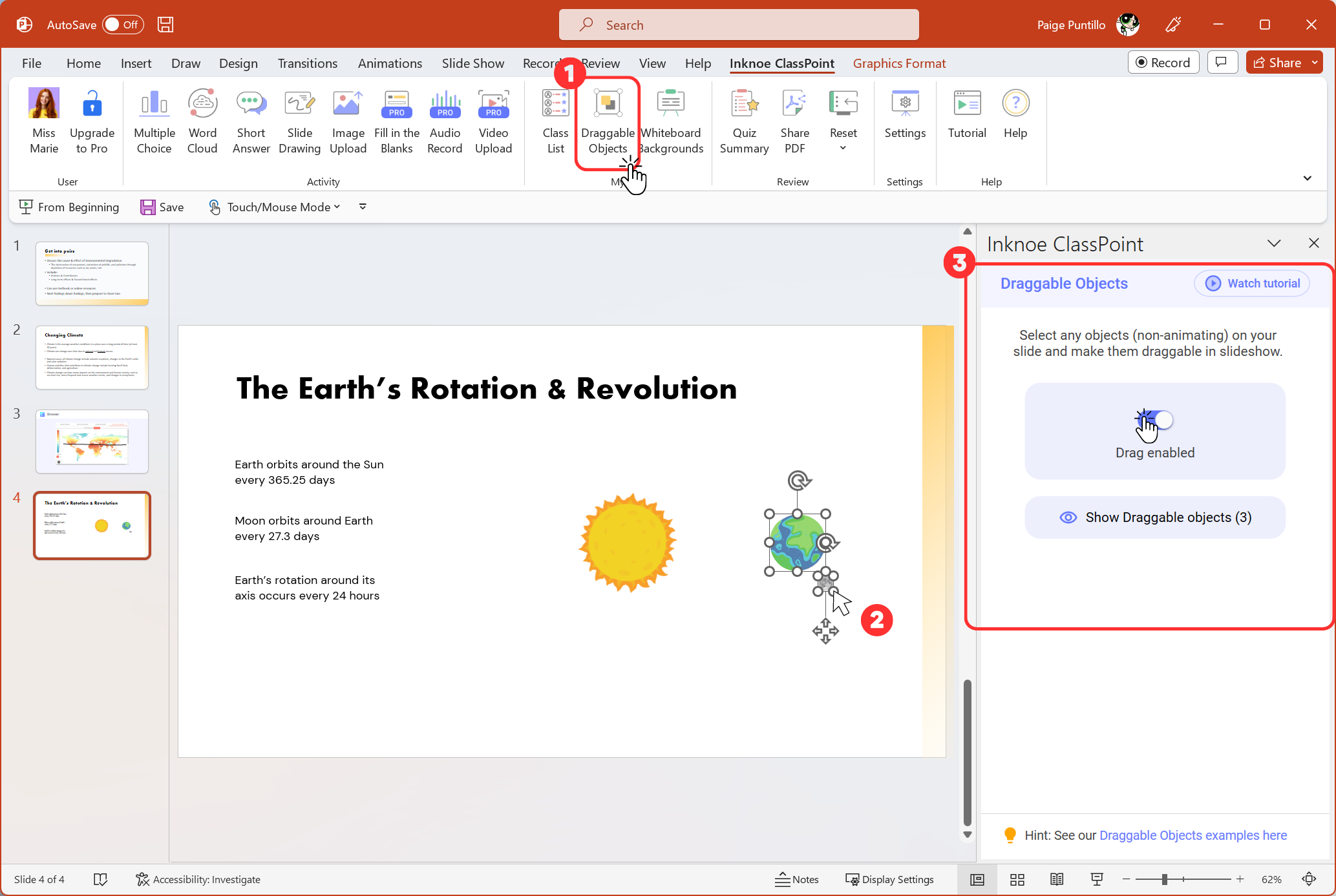
按兩下「PowerPoint 功能區中」類點「選項卡中的」可拖動物件“。 這將打開右側的可拖動物件側面板。 然後, 在 幻燈片上選擇要自由移動的物件。 選擇後,從側面板中打開「啟用拖動」。。 現在您的物件是可拖動的!
步驟3:在PowerPoint演示文稿期間自由拖放物件
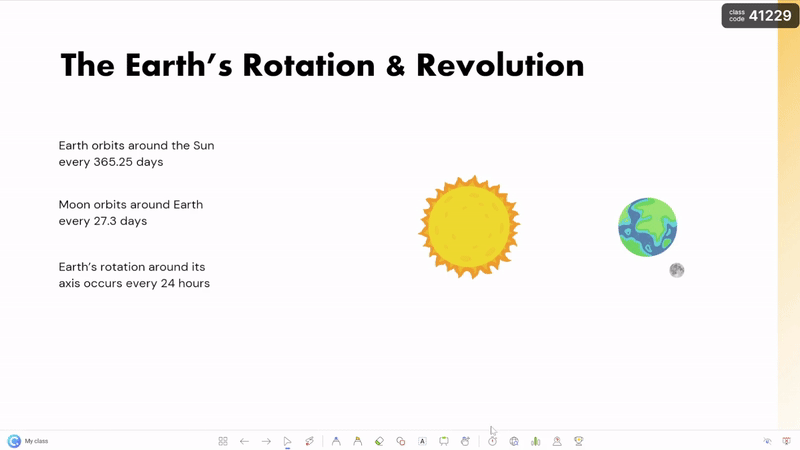
在幻燈片放映模式下即時演示后,當您到達帶有啟用拖動物件的幻燈片時,請按兩下工具列中的「 可拖動物件」 手 。 現在,您可以自由移動選擇為可拖動的物件! 您可以根據需要在幻燈片上移動和重新排列它們 – 這樣可以進行更具交互性的演示,並有助於保持觀眾的參與度。
注意:當您第一次到達幻燈片或按下可拖動物件手以提醒您它們在那裡時,可拖動的物件會用快速消失的藍色邊界指示!
一旦您掌握了在PowerPoint中使用拖放物件的竅門,您就可以輕鬆地為演示文稿添加有趣的視覺效果! 請務必注意,使用 ClassPoint,可拖動物件會將演示者幻燈片轉換為互動式幻燈片,這不是單個學生活動。 但是在PowerPoint中拖放是一種有趣且簡單的方法,可以使幻燈片動態並保持觀眾的參與度。
在PowerPoint中使用拖放的方法
有很多方法可以在PowerPoint中作為類使用拖放! 要了解有關 將拖放用作課堂活動的更多資訊,請查看以下 8 種方法!其中一些包括:
1. 增強視覺輔助
通過使用可移動的幻燈片材料,教師可以創建互動式演示文稿並拖動物件,以幫助強調重要的觀點或概念。 教師可以在演示過程中添加圖像、資訊和其他媒體元素來拖動和移動,以使材料更具吸引力和更易於理解,這可以改善他們的整體學習體驗
2.手動顯示隱藏的資訊
教師可以在PowerPoint演示期間拖放物件,以顯示隱藏的資訊並創建互動式學習材料。 例如,他們可以在關鍵資訊、主題答案等之上添加一個形狀或圖片層,他們可以拖動這些形狀或圖片層以作為一個班級實時發現。 拖拽顯示可以創造興奮、期待和更積極地參與學習過程的觀眾,這可以幫助學生更好地記住資訊。
3. 對課程資料進行排序
PowerPoint 中的拖放還可用於通過直觀地對資訊進行排序來幫助學生在學習過程中。 例如,教師可以創建一個活動,作為課堂,學生可以幫助根據棲息地將不同類型動物的圖片分組,或者根據其含義將單詞分類。 作為一個班級一起做可以幫助加強概念並點燃記憶。
4. 通過符合建立詞彙
將幻燈片轉換為拖放活動,以幫助學生學習和練習新詞彙。 例如,教師可以創建一個幻燈片活動,以便在課程結束時進行翻閱,並要求學生通過將單詞拖動到正確的位置來將單詞與其定義相匹配。 如果教師有一個智慧板,學生可以自己走到黑板上重新排列詞彙。 這種互動式動手學習的使用可以説明 改善學習並提高注意力。
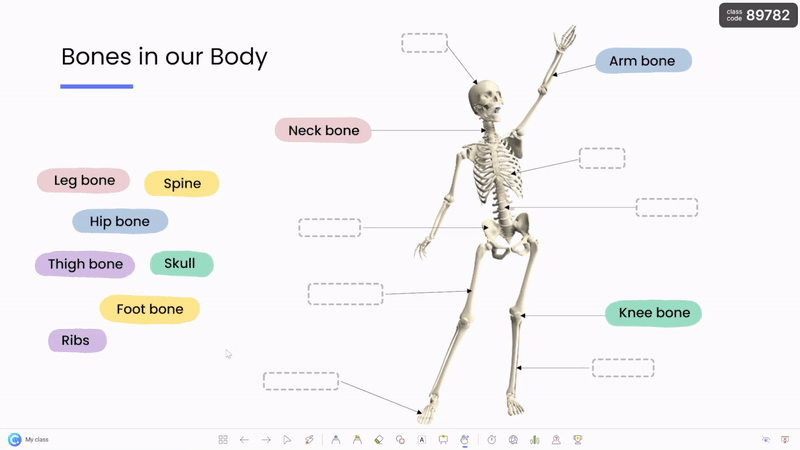
5. 事件的順序
PowerPoint演示文稿期間的拖放物件可用於通過將幻燈片專案拖放到時間順序來幫助學生理解課程中的事件或概念的順序。 例如,教師可以創建一個活動,讓學生將圖像或文本拖放到正確的順序中,以顯示流程或事件的步驟。
專業提示:使用ClassPoint的名稱選擇器也 添加到PowerPoint中,隨機選擇學生 參加! 一旦學生被選中,您可以將他們的名字排除在抽獎之外,這樣每個學生都有機會。
結論
總之,在PowerPoint中拖放是一項強大的功能,可以大大增強您的演示文稿。 借助 ClassPoint,您可以輕鬆地將幻燈片元素轉換為可拖動的物件,並以互動式和引人入勝的方式與材料進行交互。 無論您是希望改進課程的老師,還是希望為演示文稿增添趣味的商業專業人士, PowerPoint 中的拖放 都是您不容錯過的工具。 所以,試一試,看看你的觀眾是如何反應的!